Si vous vivez avec plusieurs personnes dans la même maison (ou que vous avez tendance à inviter vos amis, qui sont parfois enclins à essayer de vous faire des farces), il est fort possible que plusieurs personnes utilisent votre ordinateur personnel, ou du moins essaie de le faire. Est-ce que tu veux pour savoir si quelqu'un a essayé d'utiliser votre ordinateur ? Eh bien, dans cet article, nous allons vous apprendre à le faire.
Tout d'abord, vous devez savoir que si vous n'avez pas de mot de passe de connexion sur votre ordinateur, vous ne pourrez pas savoir facilement si quelqu'un a essayé de l'utiliser (bien que vous puissiez savoir quand il l'a allumé et à l'arrêt). Nous supposons que si vous vivez dans un endroit où il y a plusieurs "candidats" pour utiliser le PC, vous aurez un identifiant protégé par mot de passe.

Préparez votre PC : prérequis et étapes
Windows vous permet de créer plusieurs profils d'utilisateurs pour permettre à plusieurs personnes d'utiliser le même ordinateur, mais que se passe-t-il si c'est votre ordinateur personnel et que vous seul devriez pouvoir l'utiliser ? Savoir si quelqu'un a essayé d'entrer dans votre session est assez simple et nous vous montrerons ci-dessous comment, s'il a réussi (c'est-à-dire qu'il connaît votre mot de passe et vous devriez le changer) ou si les tentatives de connexion ont échoué.

Afin de savoir si quelqu'un a essayé de se connecter au PC avec votre utilisateur, vous devez d'abord activer l'audit de compte dans Windows, bien que ce soit généralement activé par défaut. Il faut aussi savoir que cela ne fonctionne pas sur la version Home de Windows, il n'est disponible que sur les versions Pro, Enterprise et Edu.
Pour activer l'audit, cliquez avec le bouton droit sur Démarrer et sélectionnez Exécuter (ou appuyez sur WIN + R). Dans la fenêtre qui apparaît, tapez "gpedit.msc" (sans les guillemets) et l'éditeur de stratégie de groupe Windows s'ouvrira. La prochaine chose à faire est de naviguer, dans le menu de gauche, pour Configuration ordinateur -> Paramètres Windows -> Sécurité Paramètres -> Stratégies locales -> Stratégie d'audit.
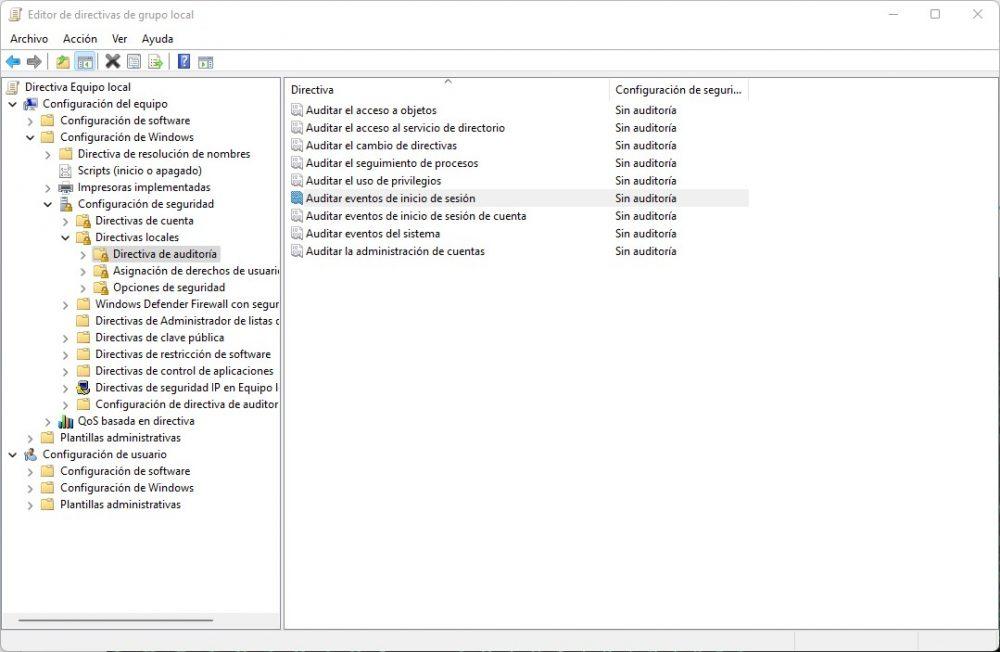
Ici, vous devez double-cliquer sur "Auditer les événements de connexion" et cocher les deux cases dans l'onglet qui apparaît. Faites de même pour "Auditer les événements de connexion au compte" si vous vous connectez à votre PC avec un Microsoft compte et non un compte local.
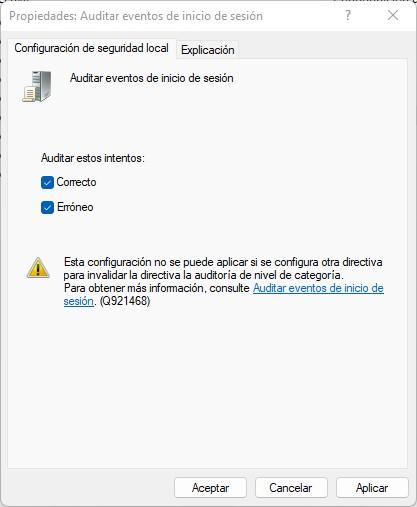
Une fois cela fait, appuyez sur OK et redémarrez le PC : vous serez prêt à savoir si quelqu'un a essayé d'utiliser votre ordinateur sans votre permission.
Savoir si quelqu'un a essayé d'utiliser votre ordinateur est aussi simple que cela
Lorsque vous l'avez déjà configuré, il est assez facile de vérifier si quelqu'un a essayé d'utiliser votre ordinateur. Appuyez simplement sur la touche Windows et tapez "observateur d'événements", ou appuyez sur WIN + R et dans la fenêtre Exécuter, tapez "eventvwr.msc" sans les guillemets. L'observateur d'événements Windows s'ouvrira. Ici, vous devez afficher "Journaux Windows" sur le côté gauche, puis cliquer sur Sécurité. Ensuite, sur le côté droit, cliquez sur Filtrer l'enregistrement actuel…
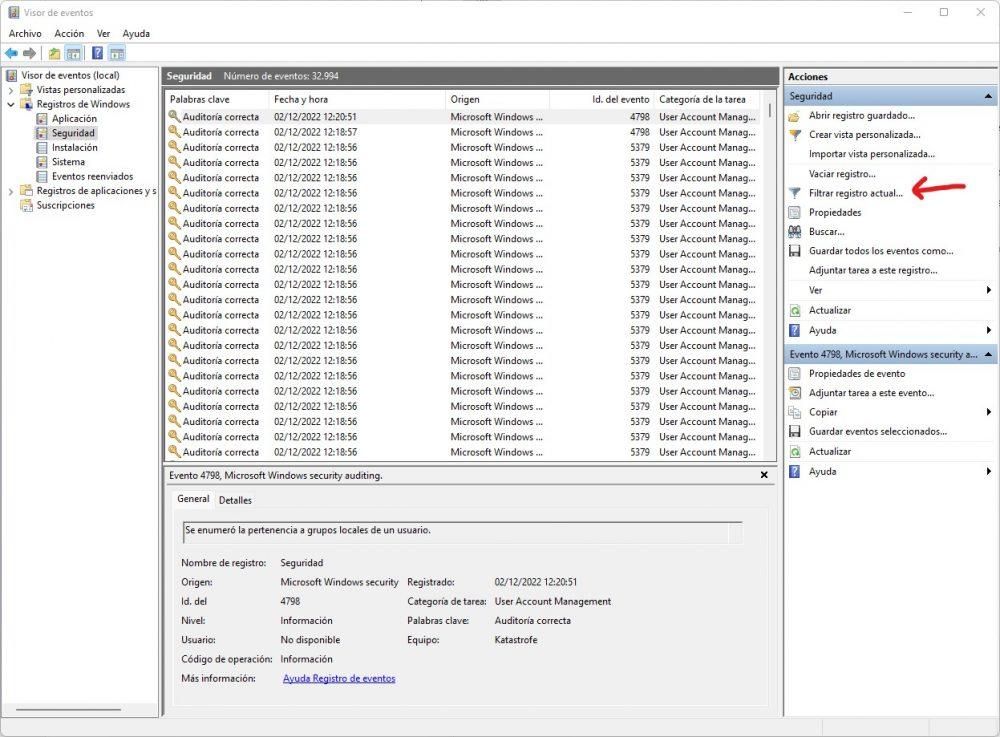
Une fenêtre s'ouvrira pour filtrer les informations. Où il est dit vous devez écrire "4624,2625" (tel quel, avec la virgule entre, sans espaces et sans guillemets), et vous obtiendrez un rapport de toutes les connexions valides et échouées sur votre PC, avec leurs dates et heures spécifiques, avec lesquelles vous peut déjà supposer si quelqu'un a essayé d'entrer dans votre PC sans votre permission lorsque vous n'étiez pas là.
